使用状況統計機能を使用すると、ストリーミング帯域幅とトラフィック、取り込みストリーム数、トランスコード期間、ライブストリーム記録などのリソースの使用状況を照会できます。 このトピックでは、ApasaraVideo Liveリソースの使用状況の詳細を表示する方法について説明します。
時間粒度
ApsaraVideo Liveコンソールで、またはAPI操作を呼び出して、リソースの使用状況を照会できます。 ただし、照会できる最大時間範囲と、履歴データが利用可能な最大期間は異なります。 次の表に、クエリの最大時間範囲、履歴データが利用可能な期間、およびデータ遅延を示します。
ApsraVideo Liveコンソールで
時間粒度
クエリごとの最大時間範囲
利用可能な履歴データ
データ遅延
5 分
3 日
過去6か月
15 minutes
1 時間
31日
過去6か月
4時間
1 日
31日
過去6か月
翌日04:00
API操作の呼び出し:
時間粒度
クエリごとの最大時間範囲
利用可能な履歴データ
データ遅延
5 分
3 日
93日
15 minutes
1 時間
31日
186日
4時間
1 日
90 日間
366日
翌日04:00
リソース使用状況の詳細の照会
ApsaraVideo Liveコンソール
ApsaraVideo Live コンソール にログインします。
左側のナビゲーションウィンドウで、を選択します。
リソースの使用状況を表示します。
ドメイン名、リージョン、および時間範囲を選択して、次のリソースの使用状況を表示できます。 ApsaraVideo Liveは、今日、昨日、過去7日間、および過去30日間のプリセット時間範囲を提供します。 カスタムの時間範囲を指定することもできます。
タブ
説明
放送帯域幅/トラフィック
指定したドメイン名のトラフィックと帯域幅の使用量を表示します。
アップストリーミングエンドポイント数
指定したドメイン名の取り込みストリーム数を表示します。
説明同時ストリームの数は、インバウンドソースストリームとトランスコードされたストリームの合計数に等しくなります。
トランスコード時間
さまざまな解像度のトランスコード期間を表示します。
説明トランスコード期間の統計でのトランスコードテンプレートの定義については、「トランスコードテンプレート」をご参照ください。
ライブストリーム录音
指定したリージョンの指定したドメイン名のライブ録画チャンネル数とコンテナ形式変換の長さを表示します。
スナップショット数
指定したドメイン名のスナップショットの数を表示します。
ライブストリームモデレーション
ライブストリームのモデレートジョブの数を表示します。
タイムシフト
指定したドメイン名のタイムシフトの期間とデータ量を表示します。
ストリーム中継
エッジストリーム中継とライブセンターストリーム中継の使用状況を表示します。
制作スタジオ
指定したドメイン名のプロダクションスタジオのストリーミング出力期間を表示します。
ストリーム遅延
指定したドメイン名のストリーム遅延時間を表示します。
DRMコール
指定したドメイン名のデジタル著作権管理 (DRM) コールの数を表示します。
詳細
アカウントまたはドメイン名に基づいて、トラフィックと帯域幅の使用状況の詳細をエクスポートできます。
API操作
API操作を呼び出してリソース使用状況の詳細を照会する方法については、「統計-使用状況」をご参照ください。
コード変換のテンプレート
コード変換テンプレートタイプは、解像度、プレフィックス、およびサフィックスフィールドで構成される文字列です。 フィールドはアンダースコア (_) で区切られています。 解像度フィールドのみが必要です。 プレフィックスとサフィックスのフィールドはオプションです。
解像度
LD: 低解像度。
SD: 標準定義。
HD: 高い定義。
2K: 2K解像度。
4K: 4K解像度。
EX: 4Kより高い解像度。
コーデックプレフィックス
ヌル: H.264。
265: H.265。
プロファイル接尾辞
ヌル: Narrowband HD TM 1.0。
S: 標準品質のトランスコーディング。
NBHD15: Narrowband HD TM 1.5トランスコーディング。
NBHD2: Narrowband HD TM 2.0トランスコーディング。
WM: 透かしベースのトランスコード。
CASTER: 制作スタジオベースのトランスコーディング。
出力フレームレート接尾辞
Null: 標準出力フレームレート。 標準的な出力フレームレートは、30フレーム /秒 (FPS) 以下である。
OFH: 高出力フレームレート。 高出力フレームレートは30 FPSよりも高いです。
例:
HD :H.264、高解像度、Narrowband HD TM 1.0トランスコーディング、および標準出力フレームレート。
265_SD_NBHD2 :H.265、標準解像度、Narrowband HD TM 2.0トランスコーディング、および標準出力フレームレート。
LD_S_OFH: H.264、低解像度、標準品質のトランスコード、高出力フレームレート。
次のステップ
リソース使用状況データをエクスポートするには、次の手順を実行します。
[詳細] タブをクリックします。
[エクスポートタスクの作成] をクリックします。
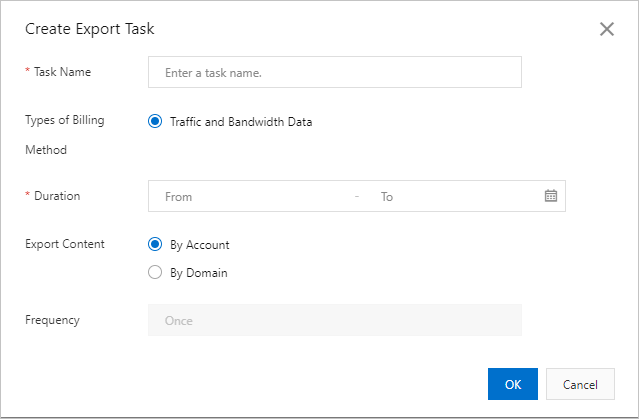
[エクスポートタスクの作成] ダイアログボックスで、タスク名を入力し、時間範囲を選択し、[アカウント別] または [ドメイン別] を選択します。
説明[ドメイン別] を選択すると、最大100個のドメイン名を選択できます。
[OK] をクリックします。